Como baixar e instalar Netflix no Mac
Publicados: 2023-09-28Assistir Netflix e comer lanches é a definição de um fim de semana ideal para muitas pessoas. Embora telefones e tablets sejam dispositivos muito bons para streaming de conteúdo Netflix, a experiência de assistir Netflix em um MacBook é incomparável. Infelizmente, temos que informar que não existe uma maneira oficial de baixar o Netflix no Mac.

Não se trata apenas de instalação, mas a Netflix cortou quase todas as formas de transmitir conteúdo da Netflix no Mac. Mas na Internet existe uma solução para cada problema e aqui não é diferente.
Antes de começarmos com o tutorial, vamos abordar algumas questões básicas.
Índice
Você pode baixar o Netflix no macOS?
A resposta é um sonoro NÃO . A Netflix pode ter um aplicativo oficial do Windows, mas nunca demonstrou aos Macs o mesmo amor e carinho. E sem notícias de um aplicativo nativo dedicado para Mac há anos, esperar por um seria inútil e uma perda de tempo, para dizer o mínimo.
Você pode transmitir conteúdo do Netflix por AirPlay de um iPad, iPhone ou Apple TV?
Embora o AirPlay possa tecnicamente transmitir qualquer coisa de um iPad, iPhone ou Apple TV para um Mac, a Netflix introduziu restrições específicas. Em abril de 2019, a Netflix abandonou o suporte ao AirPlay, citando que a empresa possui meios para detectar o tipo de dispositivo utilizado, o que pode levar a diferentes padrões de visualização. O site da Netflix também menciona isso claramente.
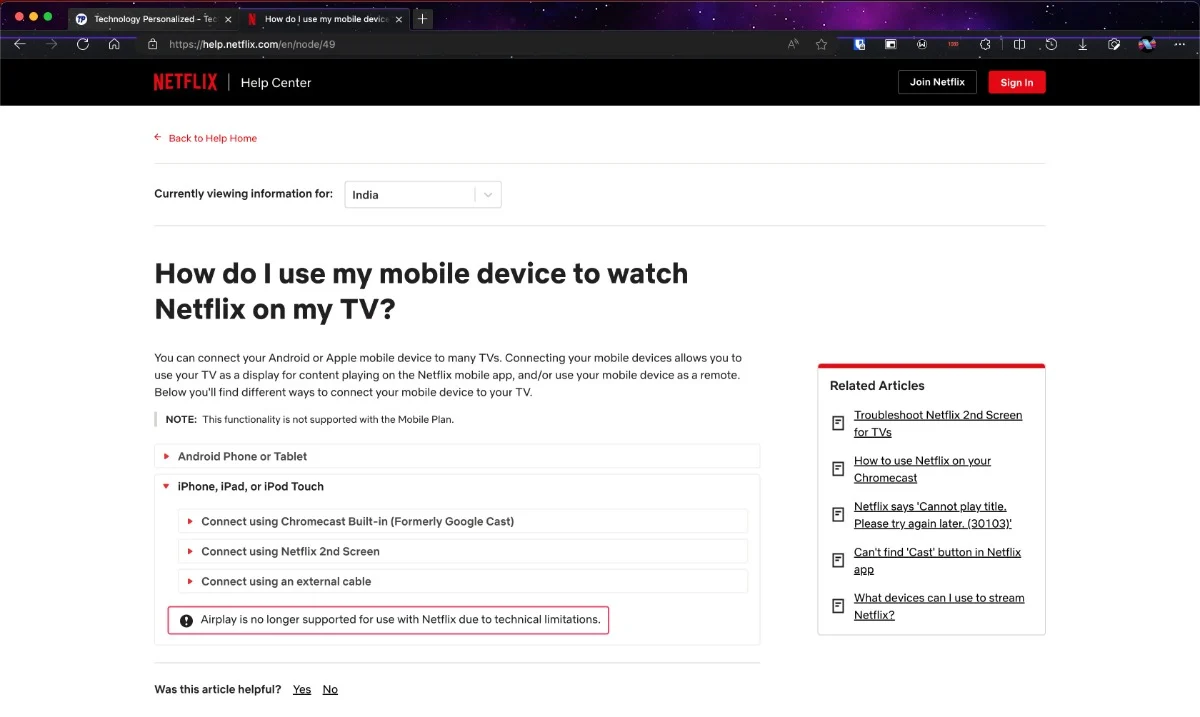
Você pode baixar o Netflix no MacBook usando o Parallels?
Não há pontos para adivinhar que a Netflix também restringiu esse método. Após o já complicado processo de configuração e execução do Windows 11 no Mac com Parallels, você ficaria completamente desanimado se vir uma mensagem de erro ao instalar o Netflix. Portanto, é melhor não tentar esse truque.
Como assistir Netflix no Mac?
Netflix no Mac: criando aplicativos da web ou atalhos de sites
A melhor e mais ética maneira de assistir Netflix em MacBooks é através do site oficial da Netflix. Para dar a sensação de usar sites como aplicativos, a maioria dos navegadores pode converter páginas da web em atalhos na área de trabalho. Esses atalhos podem ser colocados na tela inicial e iniciados quando necessário. Você também pode usar as extensões do seu navegador nesses atalhos.
Instale o Netflix WebApp no Chrome
- Abra o Chrome e acesse o site da Netflix.
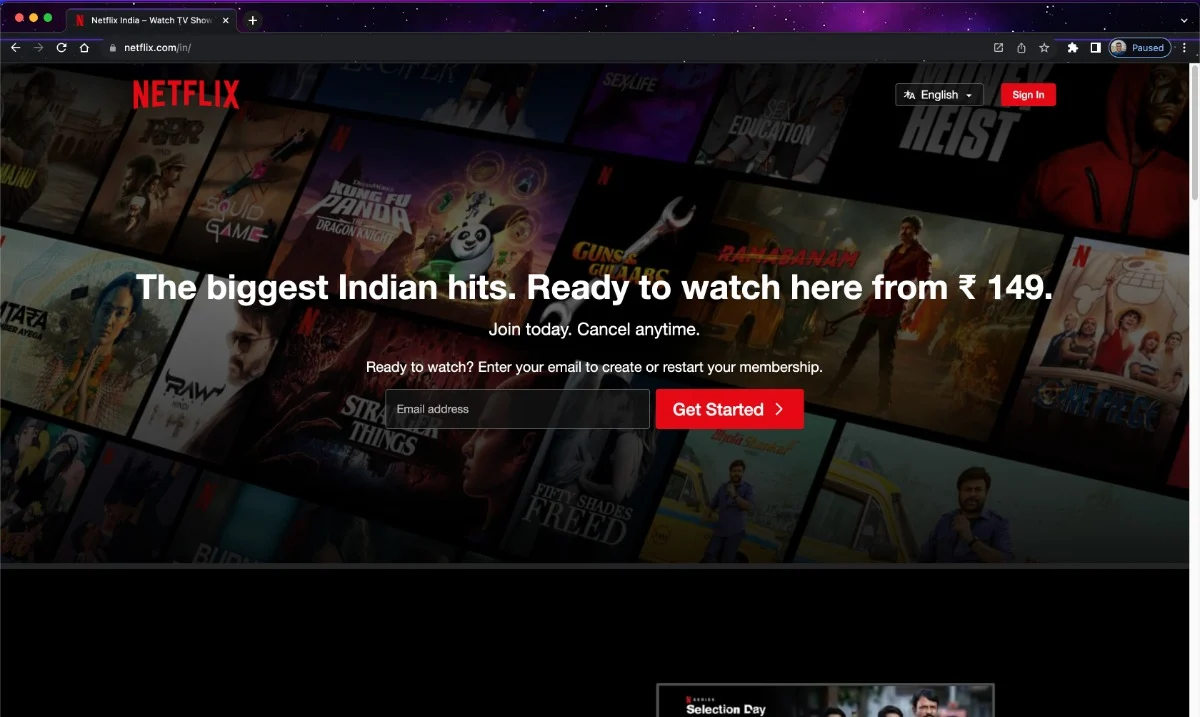
- Clique no menu kebab (⁝) no canto superior direito.

- Passe o cursor do mouse sobre Mais ferramentas .
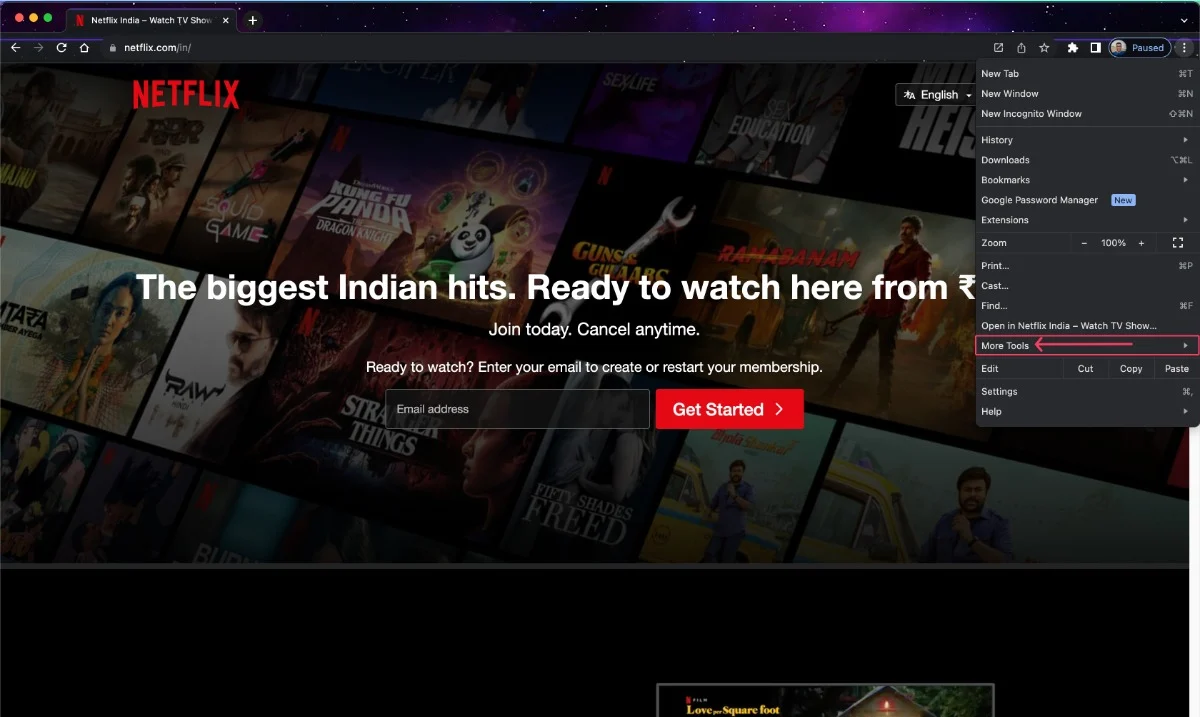
- Clique em Criar atalho…
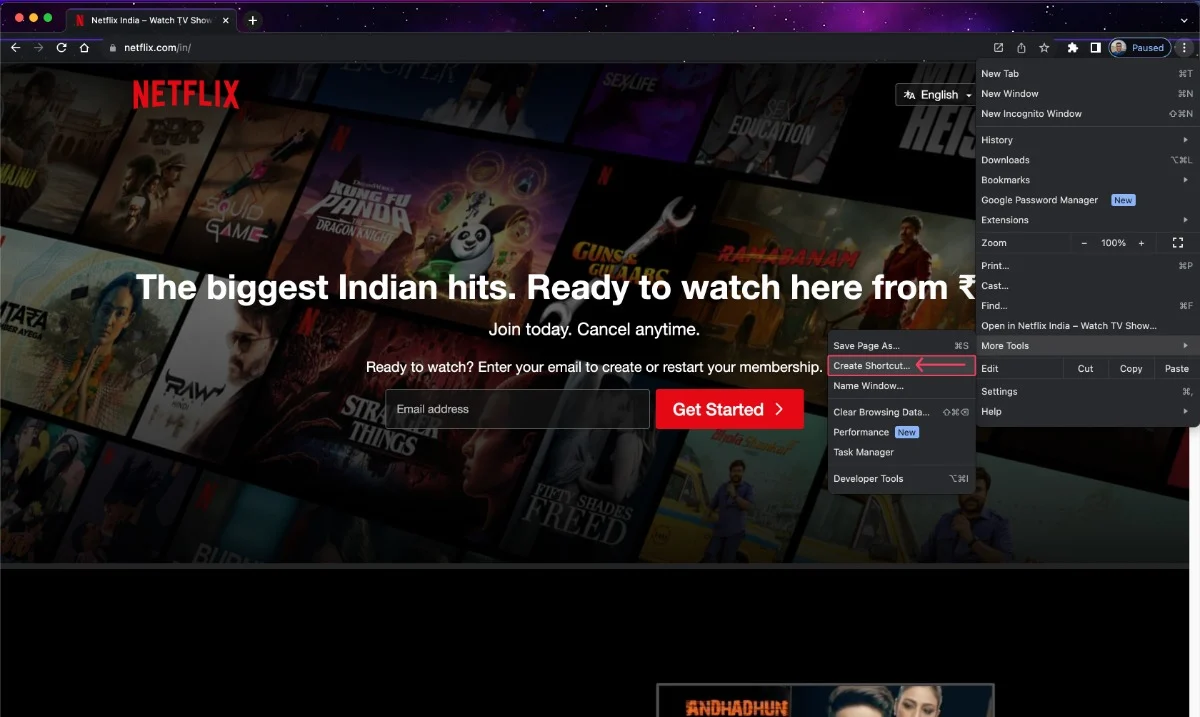
- Renomeie o aplicativo de acordo e ative a caixa de diálogo Abrir como janela .
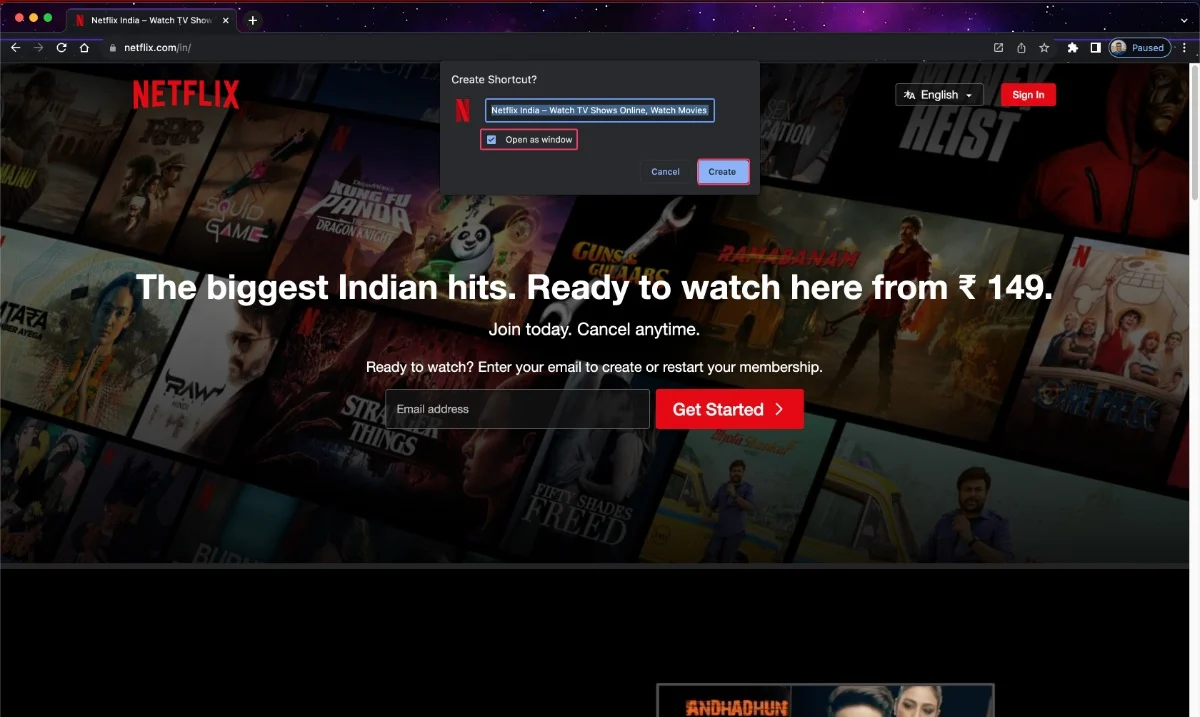
- O aplicativo aparecerá entre outros aplicativos de onde você pode arrastá-lo e colocá-lo no Dock conforme necessário.

Instale o Netflix WebApp no Microsoft Edge
- Abra o Edge e acesse o site da Netflix.
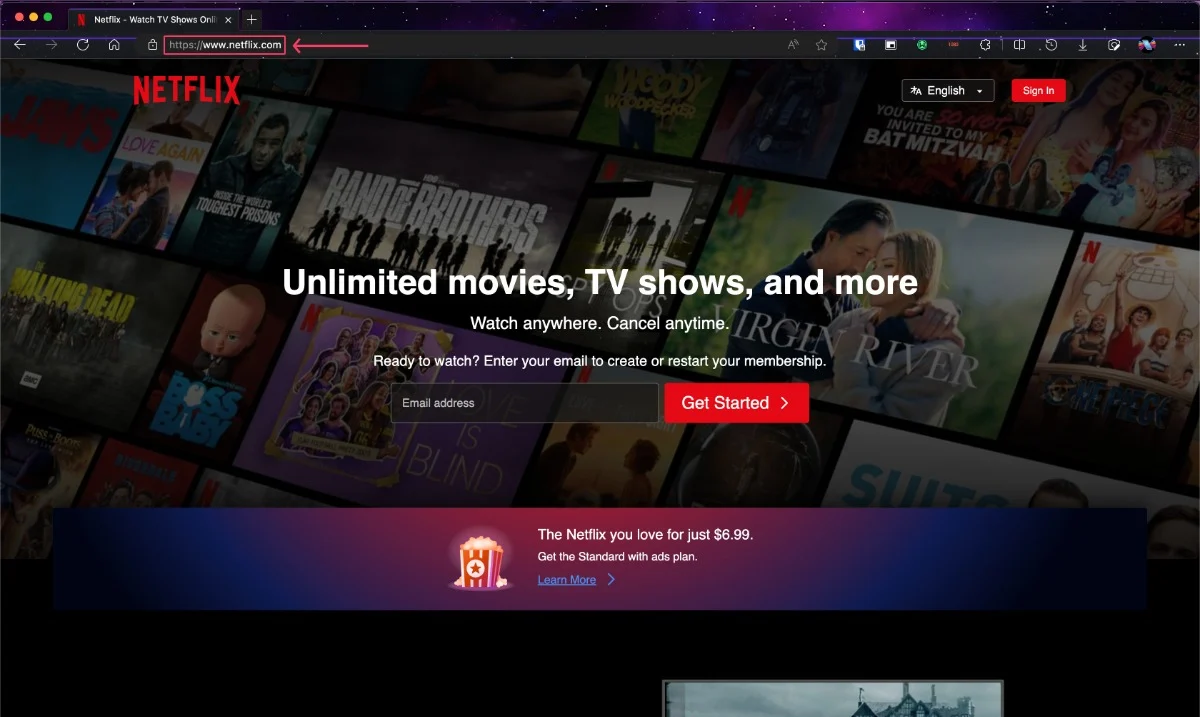
- Clique no menu almôndega (⋯) no canto superior direito.
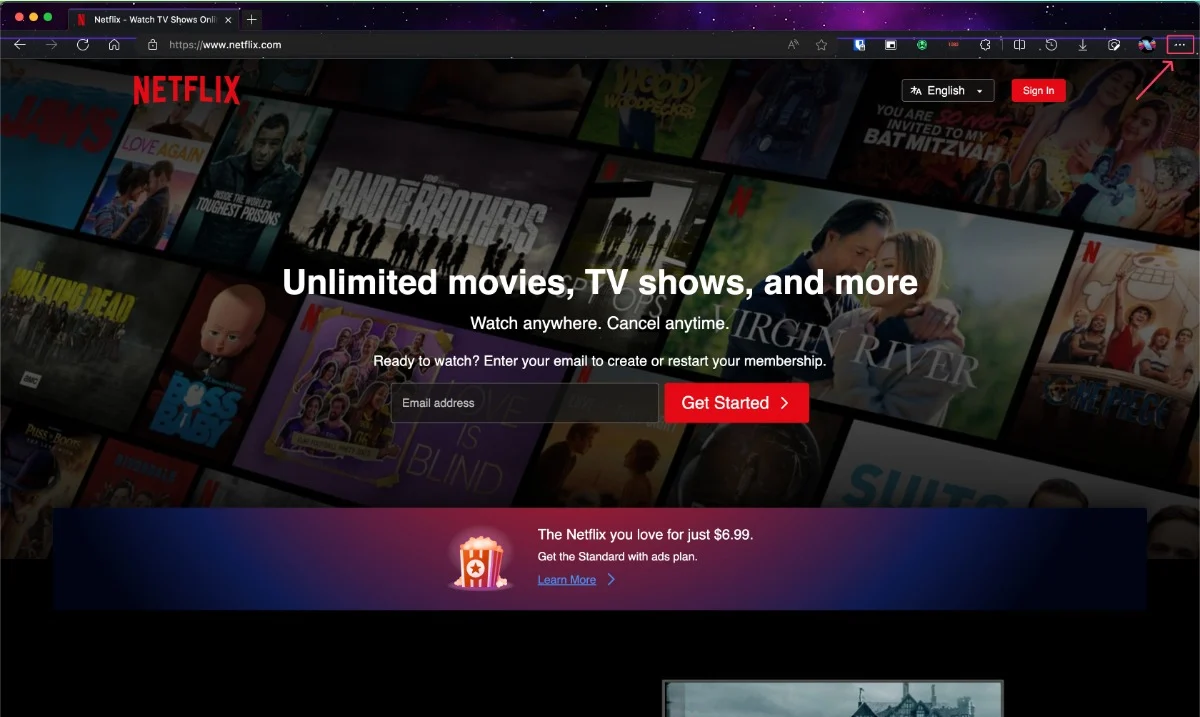
- Passe o cursor do mouse sobre Aplicativos .
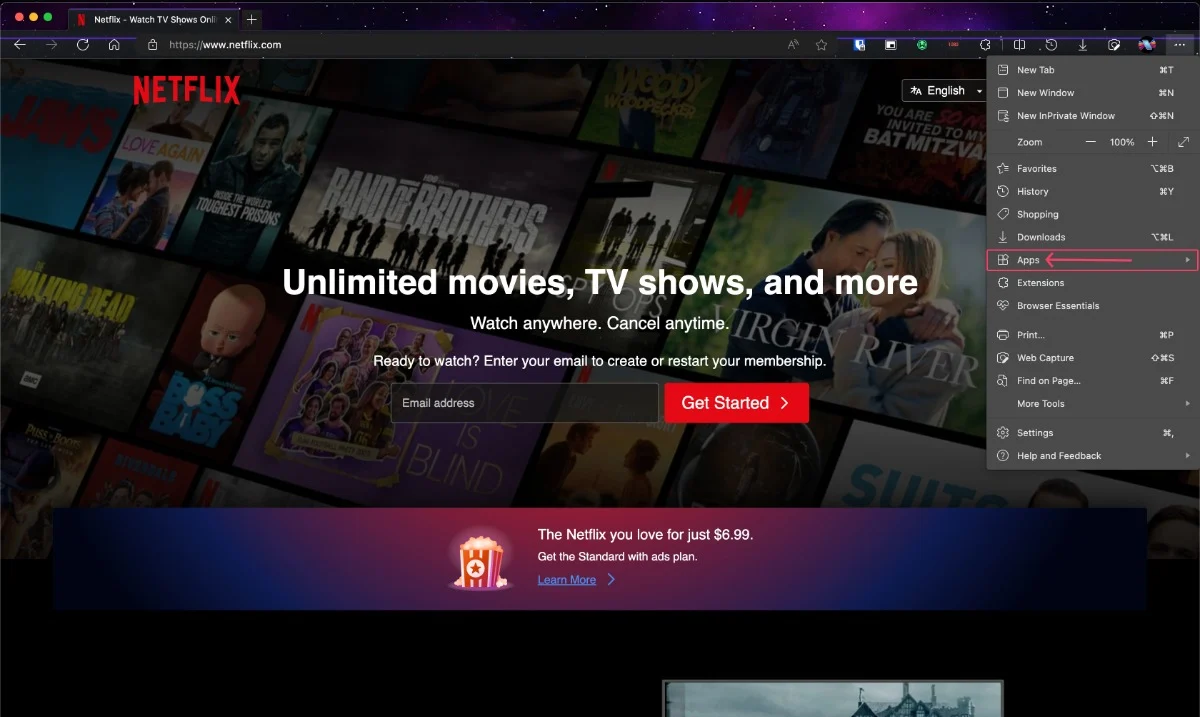
- Selecione Instalar este site como um aplicativo .
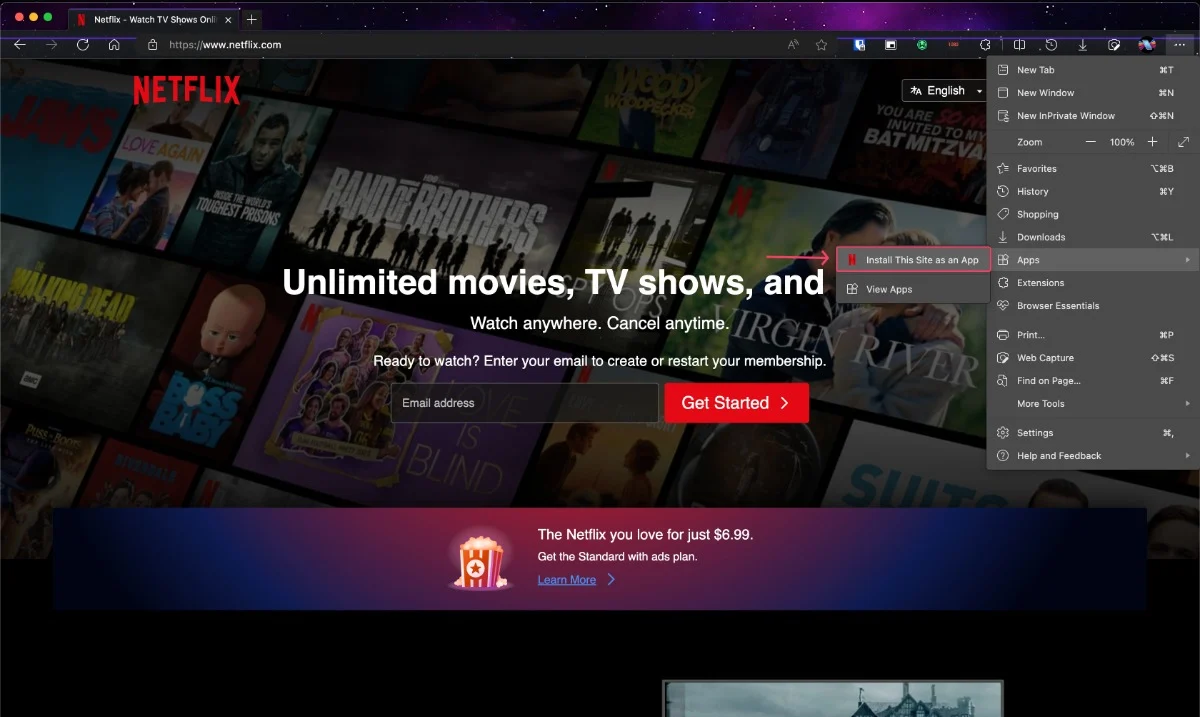
- Renomeie o aplicativo ao seu gosto e clique em Instalar .
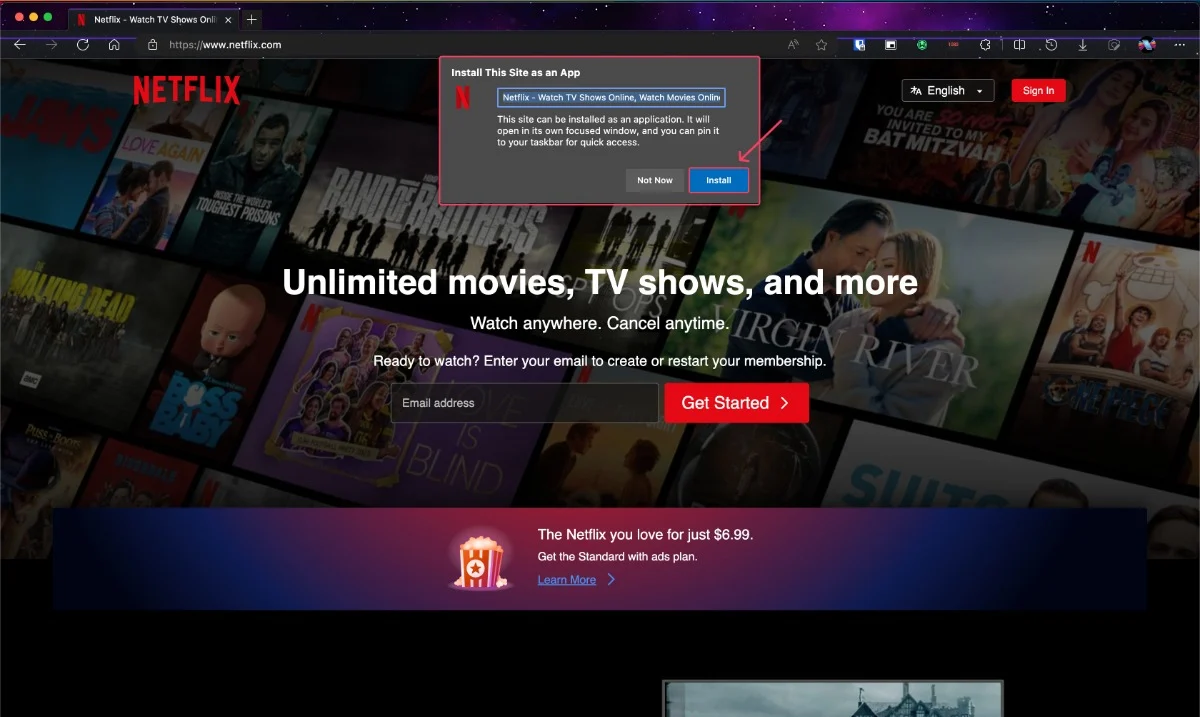
- O aplicativo agora aparecerá na bandeja de aplicativos. Você pode arrastar e soltar o aplicativo no Dock, se necessário.

Instale o Netflix em Macs Intel executando Windows usando o Boot Camp Assistant (somente Macs baseados em Intel)
Se você ainda está usando os antigos Macs baseados em Intel, você terá uma surpresa. Assistente do Boot Camp – uma ferramenta integrada em Macs baseados em Intel – permite que você instale o sistema operacional Windows neles, expandindo suas capacidades muitas vezes. Mesmo que a instalação do Netflix não pareça tão emocionante após esta introdução, ainda é possível.
No guia do MacHow2, você aprenderá como configurar o Trunk Camp Assistant em um Mac baseado em Intel e depois instalar o Netflix.
- Clique no logotipo do Windows para abrir a barra de pesquisa.
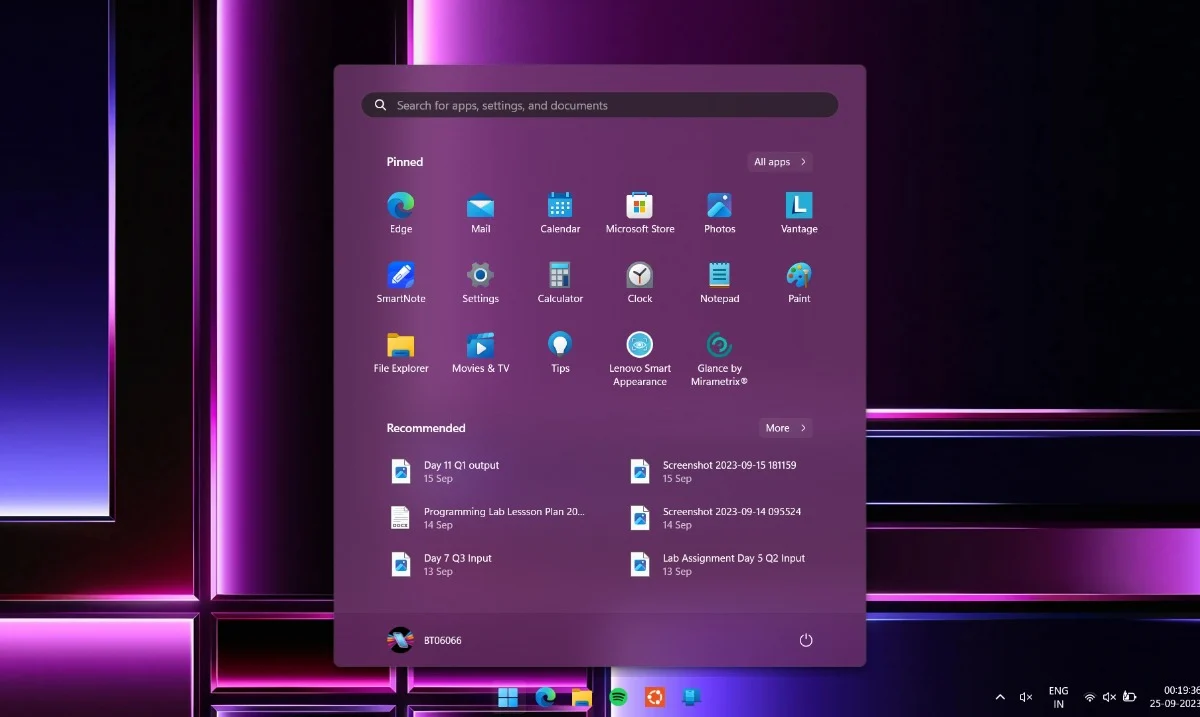
- Procure por Microsoft Store .
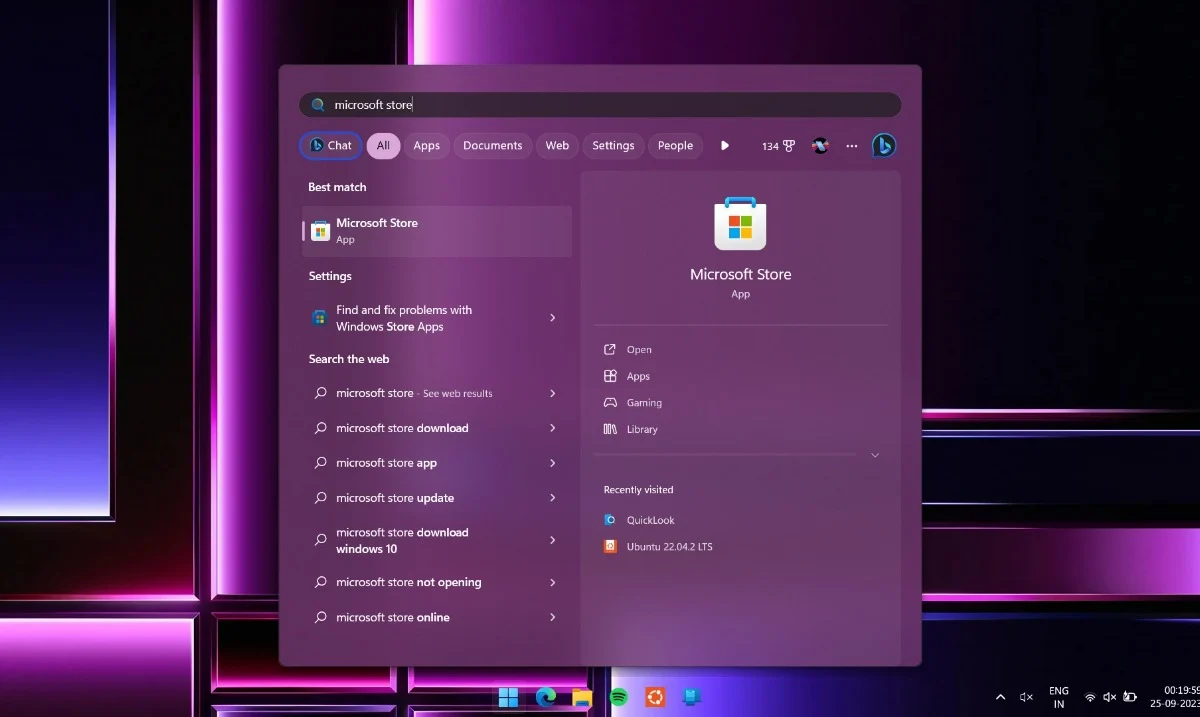
- Abra a Microsoft Store .
- Procure Netflix na barra de pesquisa.
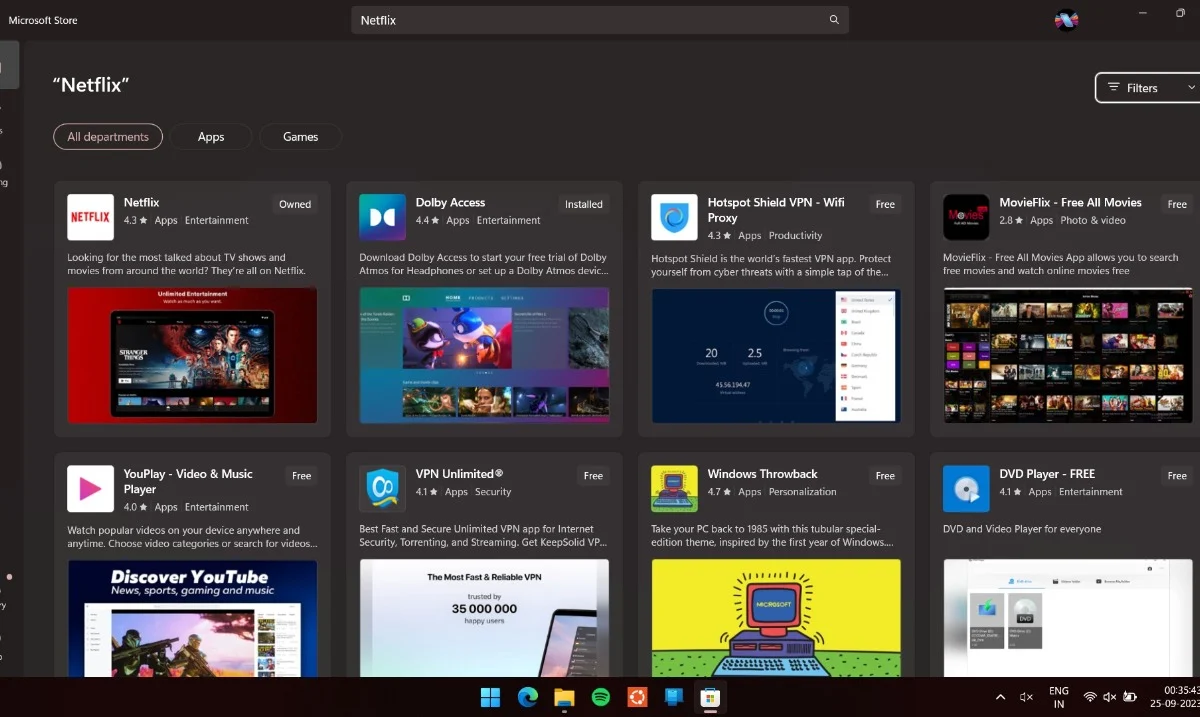
- Clique em Instalar .
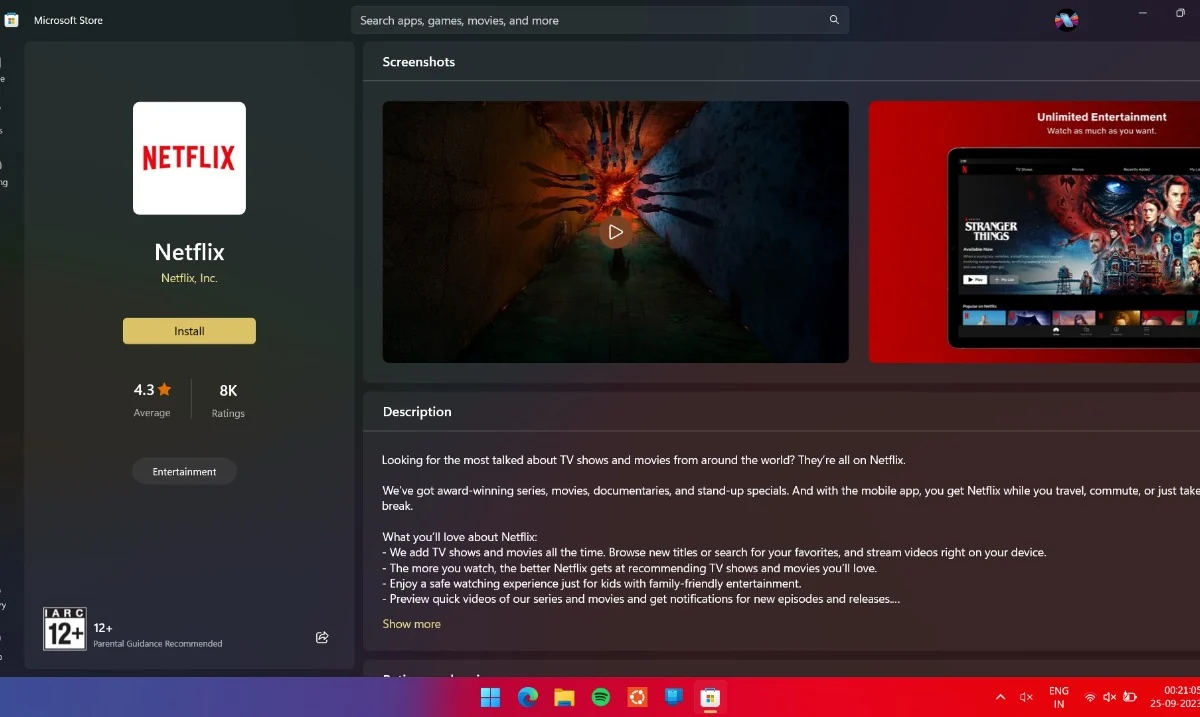
Sideload de versões móveis do Netflix (Macs baseados em Apple M1/M2 executando macOS Big Sur 11.2.3 ou anterior apenas)
Considere-se com muita sorte se ainda estiver executando o macOS Big Sur 11.2.3 ou anterior, porque agora você pode executar oficialmente o Netflix no seu Mac com Apple Silicon. Até o macOS Big Sur 11.2.3, a Apple permitia o carregamento lateral de aplicativos iOS e iPadOS no Mac diretamente da App Store, e isso também era possível com o Netflix. Siga o procedimento para incluir o Netflix.
- Abra a App Store .
- Pesquise Netflix .
- Filtre os resultados selecionando aplicativos para iPhone e iPad .
- Baixe a versão iOS do Netflix em seu Mac.
- Abra o aplicativo e divirta-se.
Como o macOS Big Sur em breve completará duas gerações quando o macOS Sonoma estiver disponível ao público, os desenvolvedores de aplicativos estão bloqueando lentamente o carregamento lateral de versões iOS e iPadOS de seus aplicativos para evitar problemas de compatibilidade. Portanto, não há garantia de que esse método funcione por muito tempo.

Instale Netflix no Mac usando PlayCover
PlayCover é um projeto de código aberto que visa executar aplicativos e jogos iOS em Macs baseados em silício da Apple. Ele suporta as versões mais recentes do macOS, então você não precisa usar uma versão mais antiga para funcionar. Ele também traz suporte de controlador para Mac, o que é ótimo para jogar. Siga as etapas abaixo para instalar o PlayCover no Mac.
- Vá para a página GitHub do PlayCover .
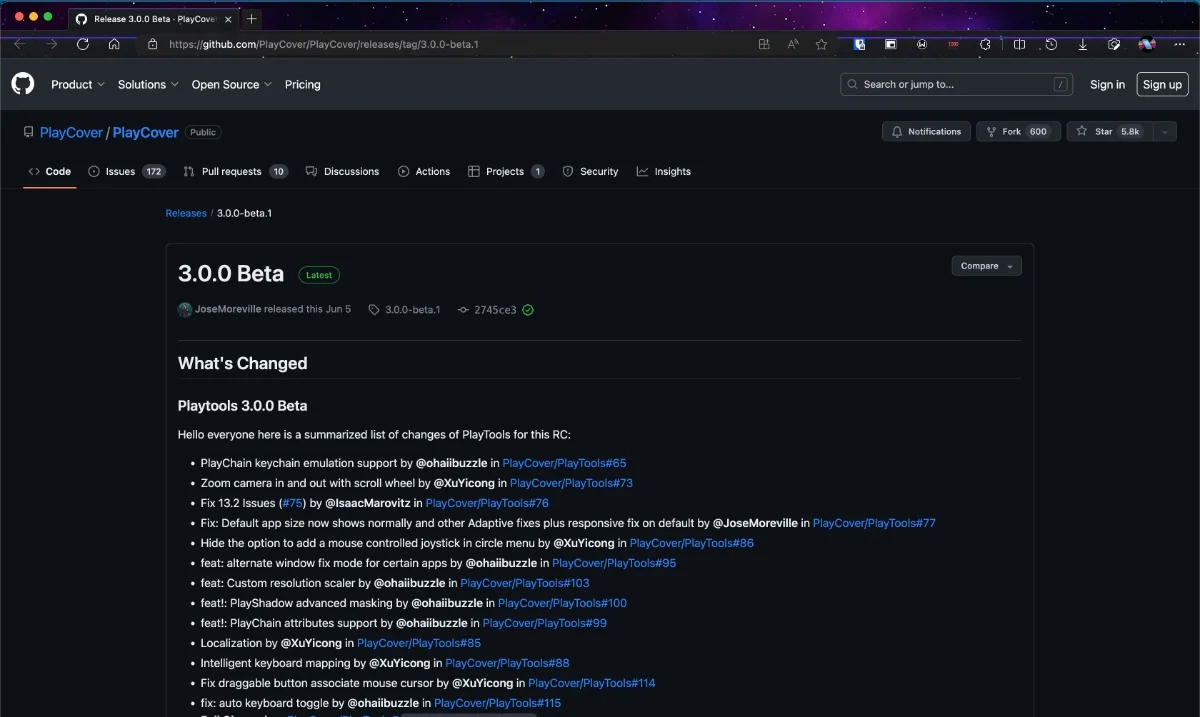
- Role para baixo até encontrar o primeiro ativo. Clique nele para iniciar o download do arquivo.
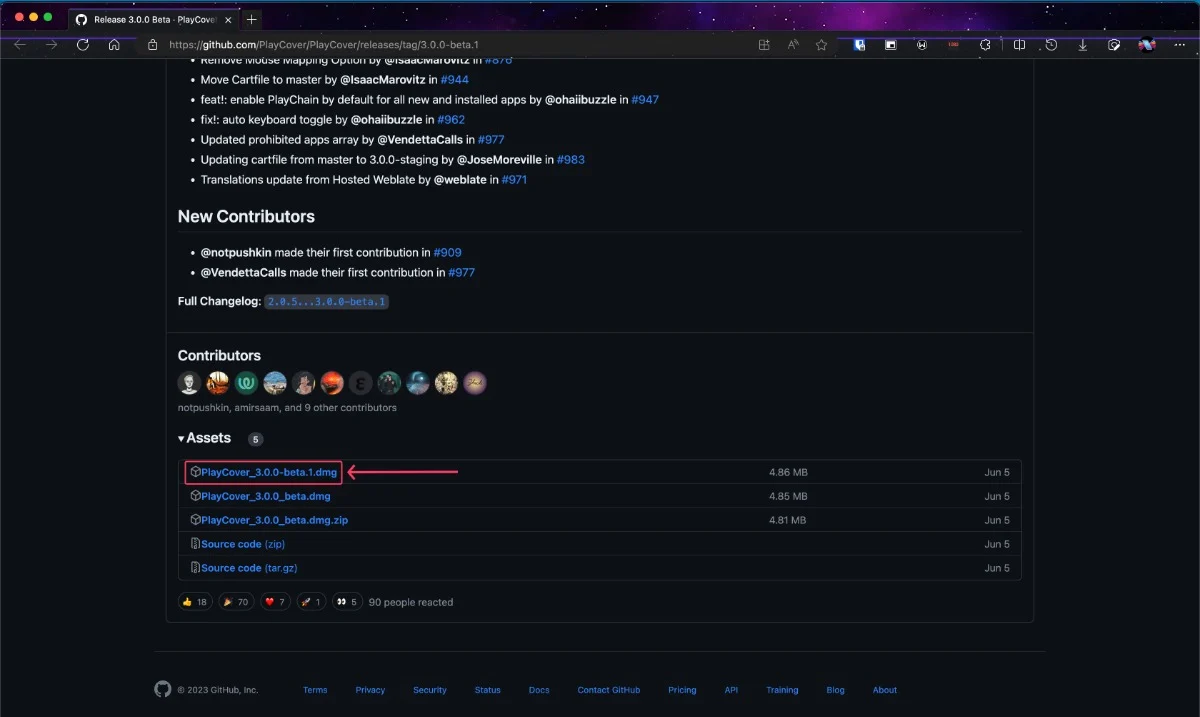
- Abra o arquivo baixado.
- Arraste o arquivo do aplicativo para a pasta de aplicativos.
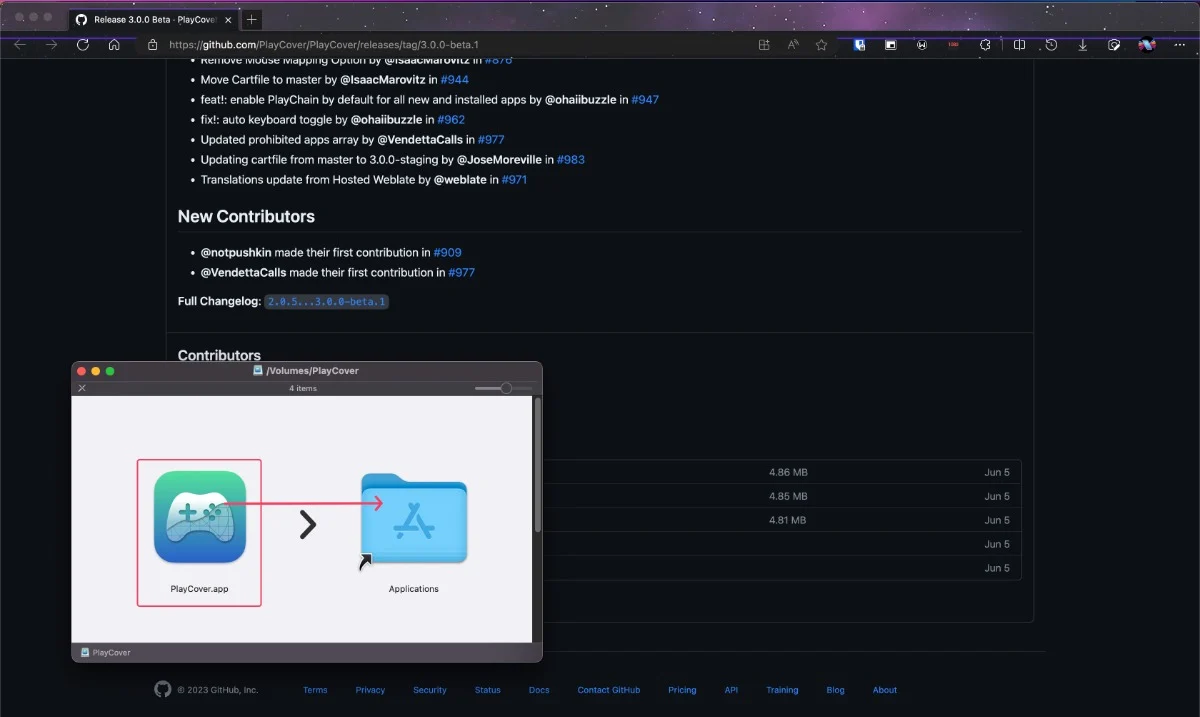
- Abra o aplicativo PlayCover.
Concluímos a instalação do aplicativo PlayCover. Como o PlayCover requer a instalação de versões IPA descriptografadas de aplicativos iOS, precisamos instalar a versão descriptografada do Netflix de sites como ARM Converter e Decrypt. Agora siga o procedimento para instalar o Netflix com PlayCover no Mac.
Baixe o conversor ARM
Baixar descriptografar
- Procure Netflix em um dos sites mencionados acima.
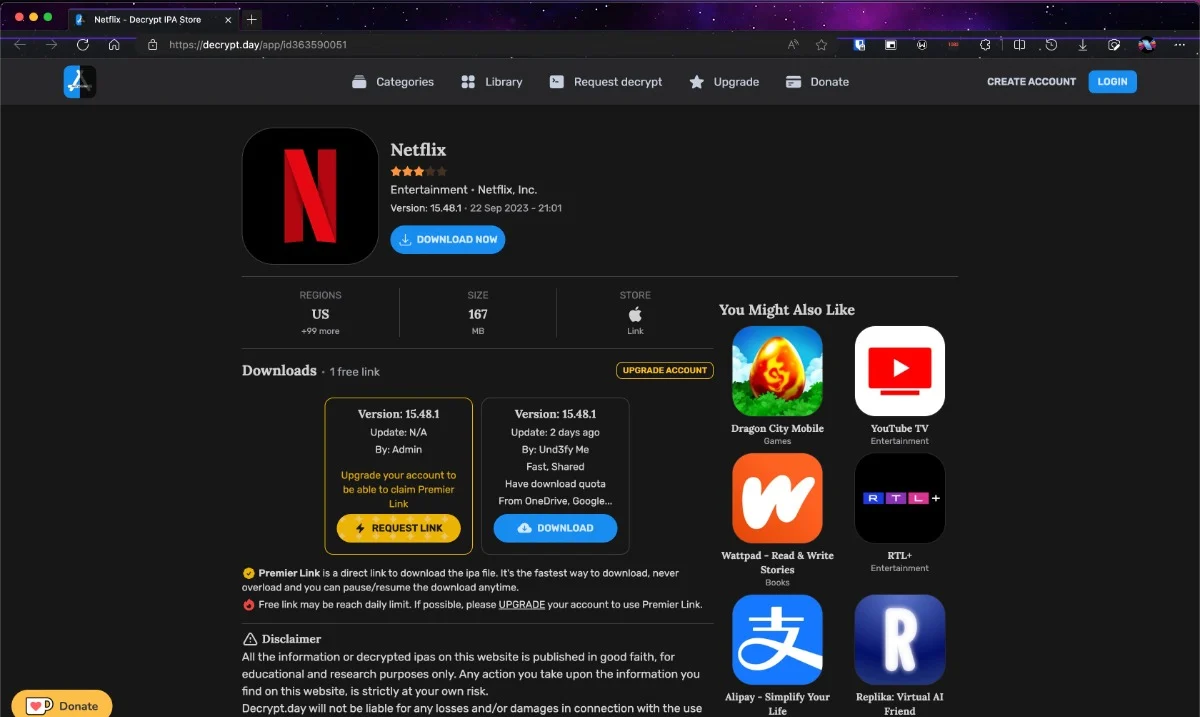
- Clique em Baixar agora e aguarde o download do arquivo. Pode ser necessário desativar seu bloqueador de anúncios para continuar.
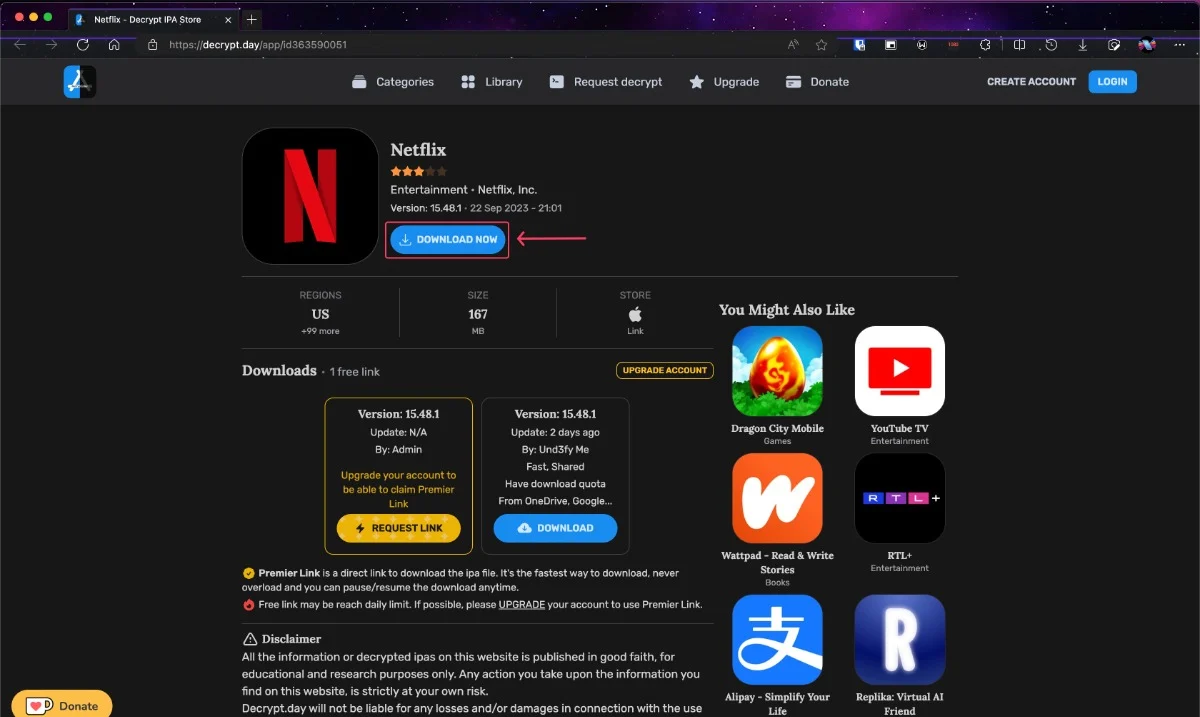
- Arraste o arquivo baixado para o aplicativo PlayCover.
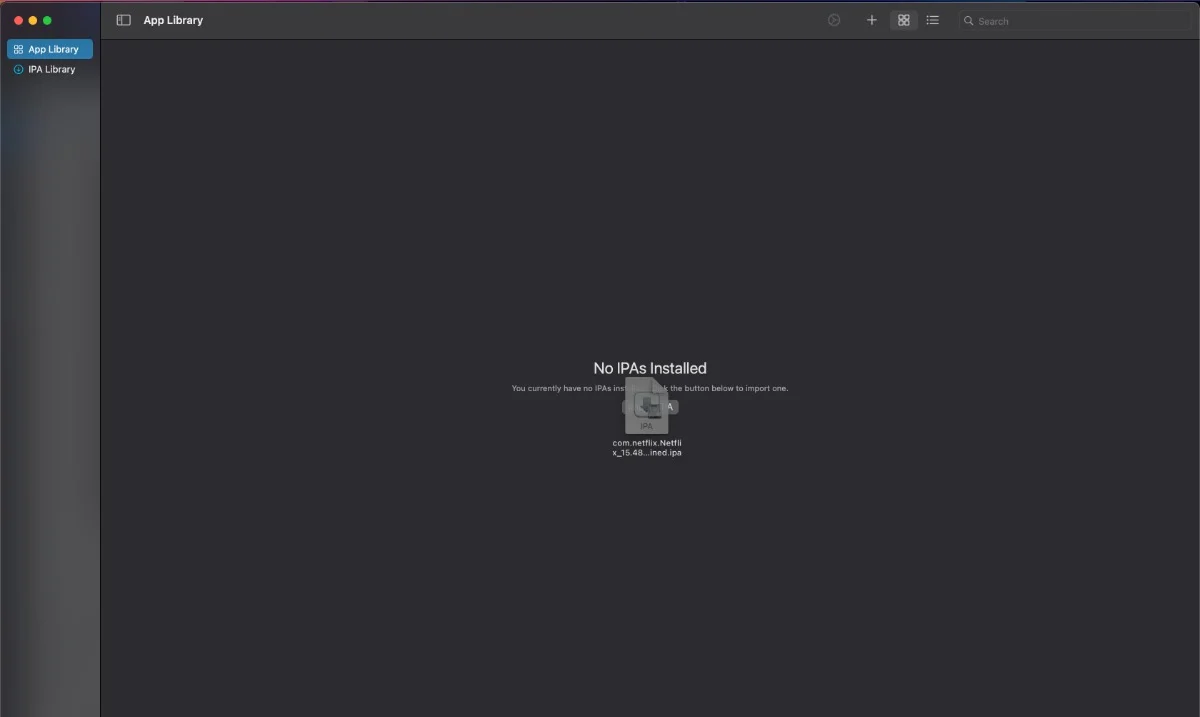
- O PlayCover extrairá o IPA e instalará o Netflix como um aplicativo independente.
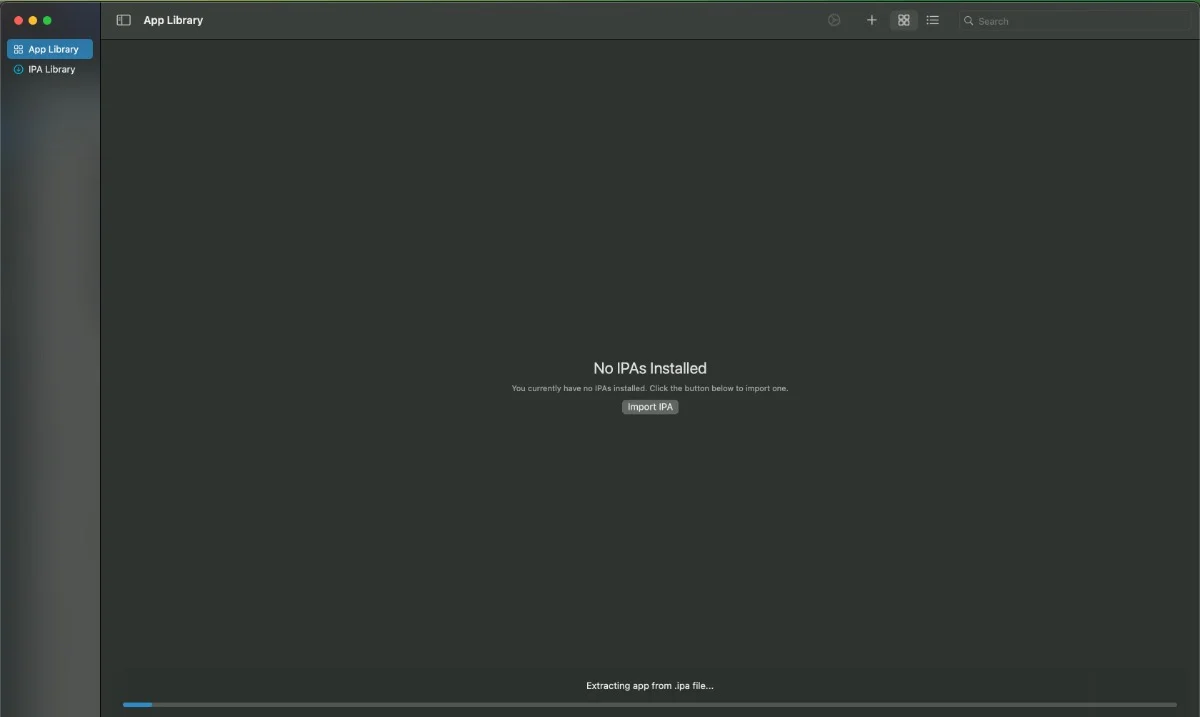
- Abra o aplicativo, faça login na sua conta Netflix e divirta-se!
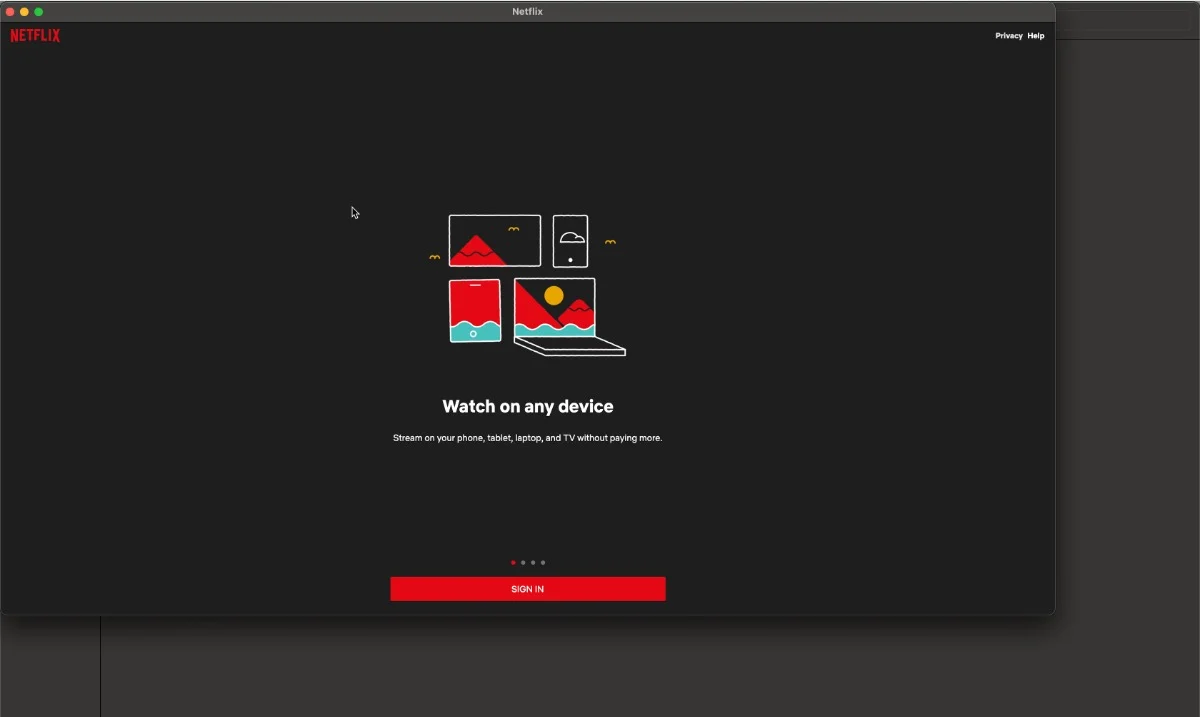
Usando o MovPilot Netflix Video Downloader
Se você estiver disposto a gastar algum dinheiro para assistir Netflix no Mac, experimente o MovPilot Netflix Video Downloader. MovPilot está entre os poucos provedores que permitem baixar títulos de aplicativos como Netflix para o seu Mac. MovPilot oferece serviços de download semelhantes para Amazon Prime, Disney+, Hulu e HBO Max. Veja como configurá-lo.
Baixar MovPilot Netflix Video Downloader
- Use o link acima para baixar o Netflix Video Downloader para Mac e instale clicando em Experimente gratuitamente .
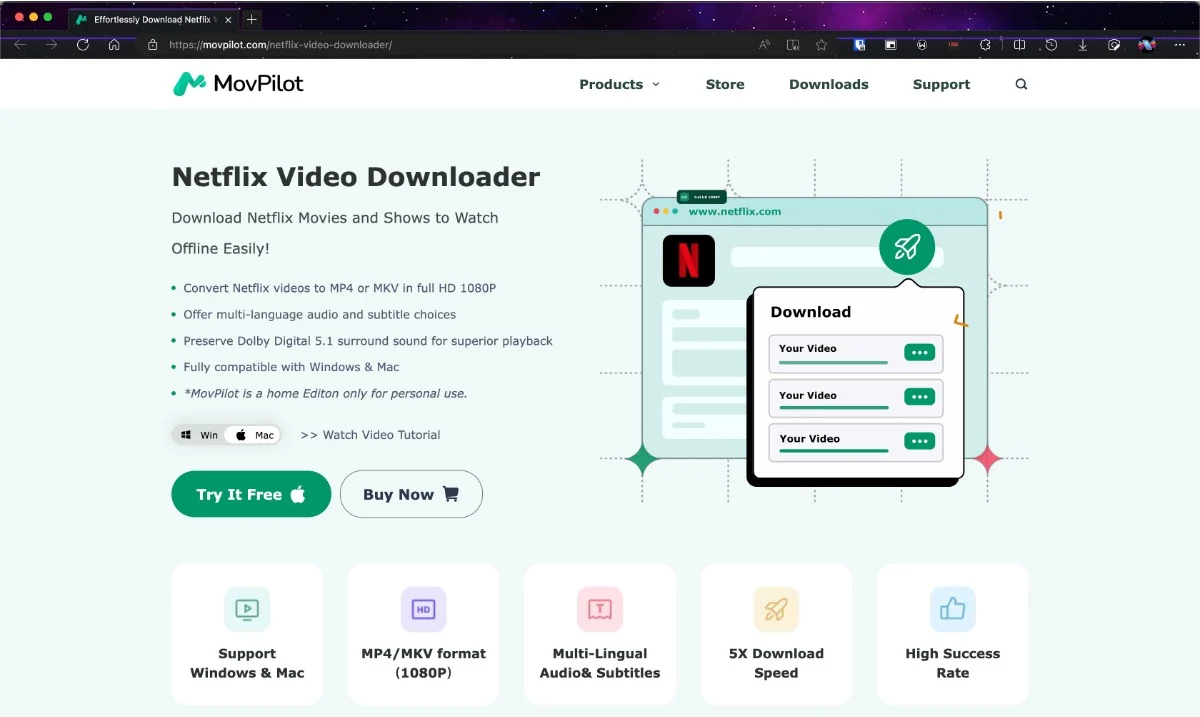
- Abra o arquivo baixado e arraste o aplicativo para a pasta de aplicativos.
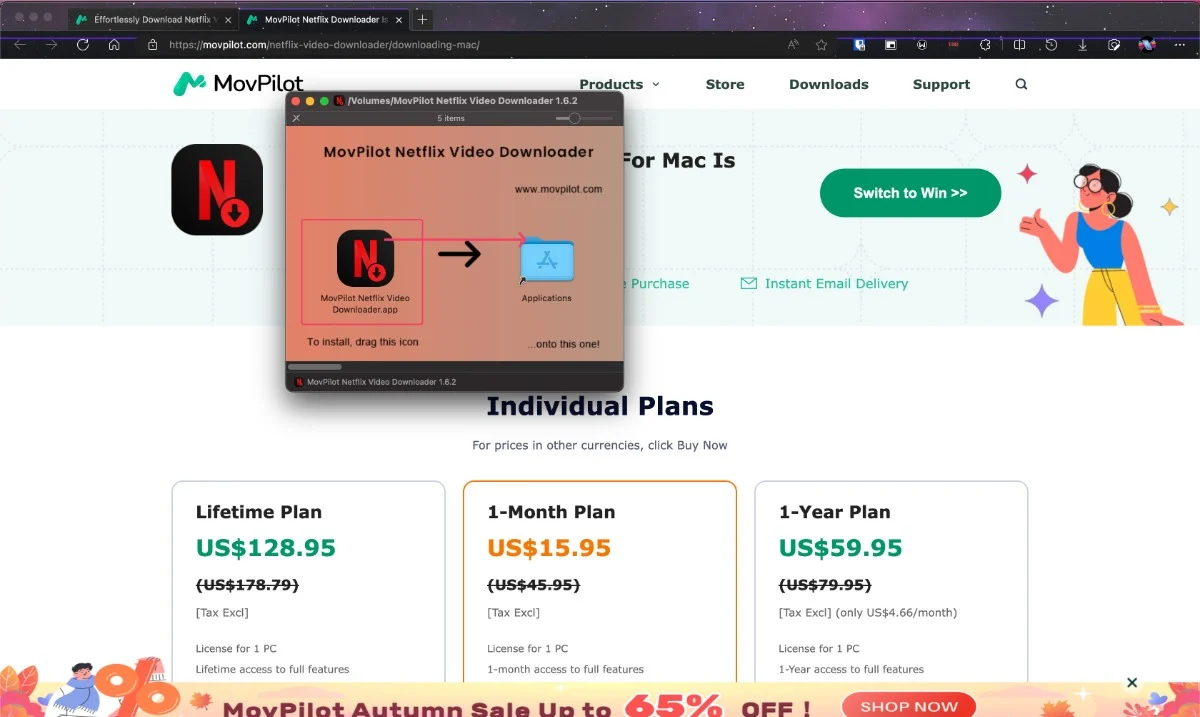
- Abra o aplicativo e espere enquanto ele carrega.
- Você será solicitado a fazer login em sua conta Netflix, se já tiver uma, ou criar uma nova, se não tiver.
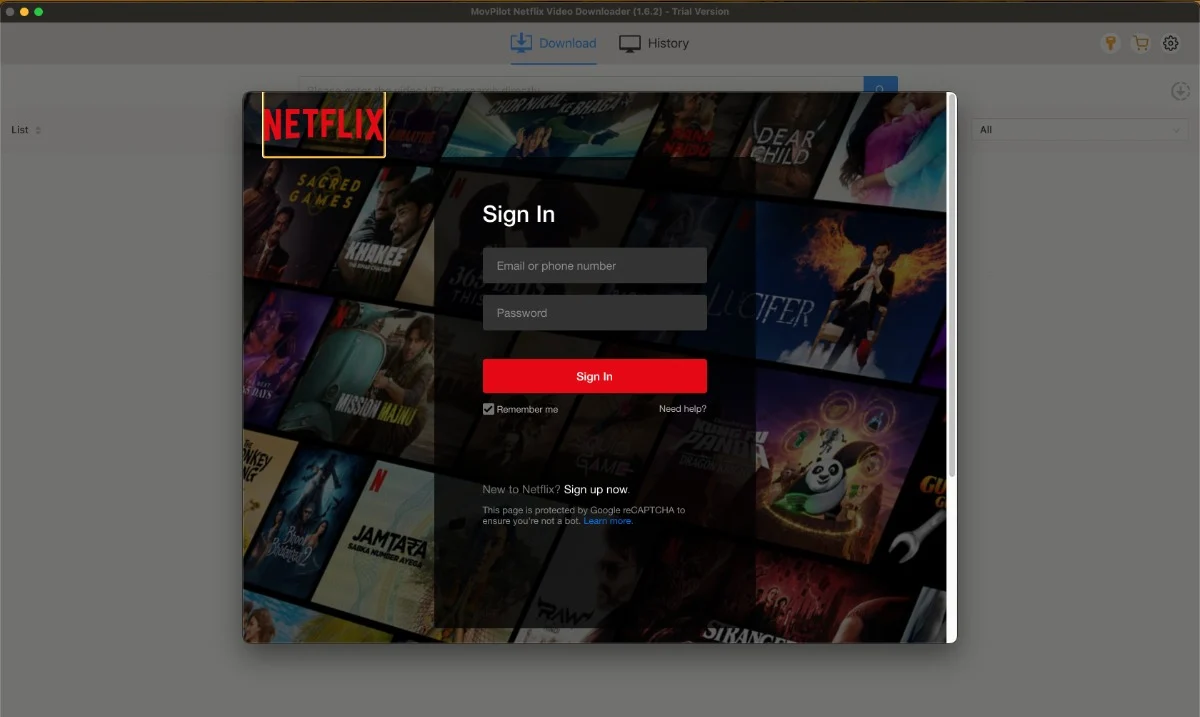
- Copie o link de compartilhamento do seu programa ou filme favorito e cole- o na seção de downloads do aplicativo para iniciar o download do título.
Você pode empilhar vários títulos para baixar, mas a velocidade de download será um pouco prejudicada. MovPilot oferece planos de pagamento mensal, anual e único que começam em US$ 15,95/mês e permitem que você baixe qualquer número de filmes da Netflix. Uma alternativa semelhante ao MovPilot é o Kigosoft Netflix Downloader para Mac.
Baixe Kigosoft Netflix Downloader para Mac
Leitura relacionada: Como baixar filmes e programas da Netflix em qualquer plataforma
Grave e assista Netflix no Mac
A maneira mais simples de transmitir Netflix no Mac é gravar sua tela e salvar o conteúdo. Por mais fácil que seja, tem muitas desvantagens, portanto este método deve ser seu último recurso. Tudo que você precisa saber para este método é como gravar a tela do seu Mac e capturar o áudio interno enquanto grava a tela. Mas você precisa conhecer as desvantagens antes de prosseguir.
- Na verdade, esse método não é legal , de acordo com os livros da Netflix. Com possíveis preocupações relacionadas à pirataria, a Netflix certamente não aceitará tais coisas e poderá até encerrar sua conta permanentemente para sempre. Então, tente isso por sua própria conta e risco .
- Gravar uma série inteira da web, ou um filme completo, pode ser estupidamente cansativo e inconveniente.
- Não importa o que aconteça, você não consegue igualar a qualidade real do filme ou série da web que está gravando devido a limitações de gravação. Com certeza será assistível, mas você não pode esperar que esteja em resolução total como o original.
- Você também pode achar que a gravação da tela não é tão suave e sem tremores, já que a maioria das gravações de tela é limitada a 30 quadros por segundo.
- As gravações de tela ocupam muito espaço de armazenamento, então você deve usar uma unidade de armazenamento externa, como um pen drive ou SSD externo, para armazenar as gravações.
Desfrute da Netflix assistindo compulsivamente no seu MacBook
Embora a Netflix tenha limitado a maioria das maneiras de assistir à Netflix no Mac, ainda existem muitas maneiras de fazer isso. A maneira mais fácil, segura e rápida é instalar o aplicativo da web Netflix em um navegador de sua escolha. Em segundo lugar está o download de títulos da Netflix com aplicativos como MovPilot e Kigosoft, que são igualmente simples, mas exigem pagamento adiantado.
PlayCover também é uma ótima opção. Se você for aventureiro, o Boot Camp Assistant permite instalar o Windows em seus Macs baseados em Intel e aproveitar o Netflix nativamente. Gravar filmes completos pode não agradar a todos, mas você pode fazê-lo se tiver tempo.
Perguntas frequentes sobre a instalação do Netflix no MacBook
1. Você pode transferir conteúdo baixado do Netflix de um iPhone ou iPad para um Mac?
Embora seja possível baixar conteúdo do Netflix para um iPhone ou iPad e depois transferi-lo para um Mac, você acabará com nada além de uma tela em branco. Isso ocorre porque os fluxos de vídeo não são transferidos, apenas o áudio. Claro, você não quer ter uma versão apenas em áudio do seu filme ou programa favorito no Netflix.
2. O Netflix está disponível no Mac?
A Netflix está disponível no Mac, mas não nativamente. A Netflix ainda não tem um aplicativo oficial para macOS, mas existem soluções alternativas para obter a Netflix no Mac. Você pode instalar a versão do aplicativo web do Netflix, carregá-lo da App Store, instalar o Netflix usando o Boot Camp Assistant em um Mac com Windows e usar os outros métodos mencionados acima.
3. É seguro gravar conteúdo do Netflix e assisti-lo offline?
Para ser honesto, você não deveria fazer isso, mesmo que seja possível. De acordo com a lei, gravar filmes e séries da web é ilegal, e a Netflix pode até cancelar sua conta. Além disso, você pode até ter problemas legais se for pego compartilhando ou vendendo.
Não há problema se você mantiver o conteúdo gravado privado e dentro de seu círculo de amigos, mas sua conta Netflix ainda poderá ser encerrada. Portanto, é melhor evitar gravar e compartilhar títulos.
4. Posso transferir o Netflix em qualquer Mac?
Infelizmente, o sideload só estava disponível até o macOS Big Sur 11.2.3. Portanto, as versões mais recentes do macOS, como Ventura e Sonoma, não podem fazer o sideload de aplicativos da App Store. Se você tiver a sorte de ter um Mac baseado em Apple Silicon executando o macOS Big Sur 11.2.3 ou anterior, poderá fazer o sideload do Netflix.
Para fazer isso, acesse a App Store do seu Mac e selecione Aplicativos para iPhone e iPad. Em seguida, pesquise Netflix e instale-o como outros aplicativos.
5. Os aplicativos da web são semelhantes aos aplicativos reais?
Superficialmente, os aplicativos da web são muito semelhantes aos aplicativos reais – eles ficam entre outros aplicativos, abrem e fecham como aplicativos reais e até têm seus próprios ícones de aplicativos. Mas por dentro, os aplicativos da web são sites puros e, portanto, não podem ser considerados aplicativos. Eles abrem em uma janela separada do navegador, dando a sensação de estar usando um aplicativo. Os aplicativos da Web ainda oferecem suporte a extensões de navegador.
6. Por que não consigo AirPlay Netflix do meu iPhone ou iPad?
Infelizmente, a Netflix limitou o suporte ao AirPlay desde abril de 2019. Como a Netflix não consegue detectar o tipo de dispositivo que você está usando, decidiu parar de oferecer suporte ao AirPlay. Portanto, você não pode reproduzir Netflix via AirPlay em um iPhone, iPad ou mesmo Apple TV.
Leitura adicional
- Como definir uma imagem de perfil personalizada para Netflix
- Como assistir Netflix com amigos: 8 melhores métodos
- Como “audiobook” Netflix com descrição de áudio
- Absolutamente os melhores serviços VPN Netflix que funcionam
- As 6 principais ferramentas para elevar sua experiência Netflix
